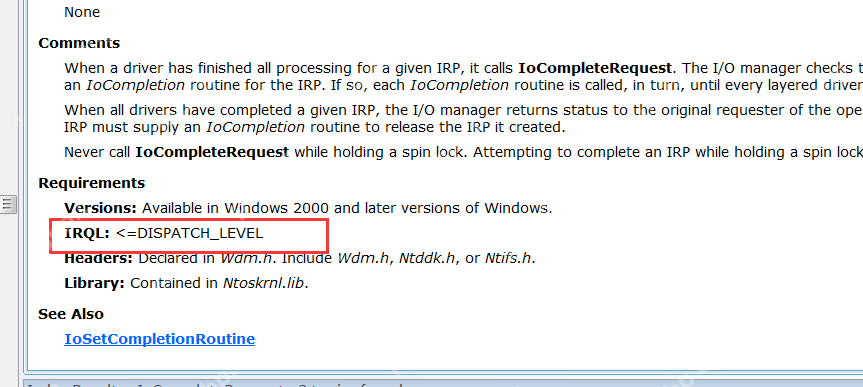解決win10開機密碼輸入框消失問題
本文提供win10系統開機時密碼輸入框消失的解決方法。 按照以下步驟操作,即可恢復密碼輸入功能。
- 打開開始菜單,點擊“設置”。
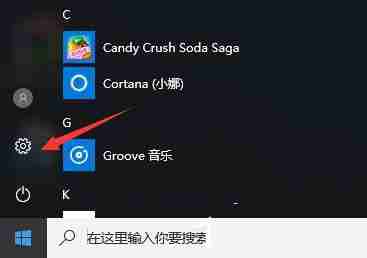
- 在設置界面中,找到并點擊“更新和安全”。
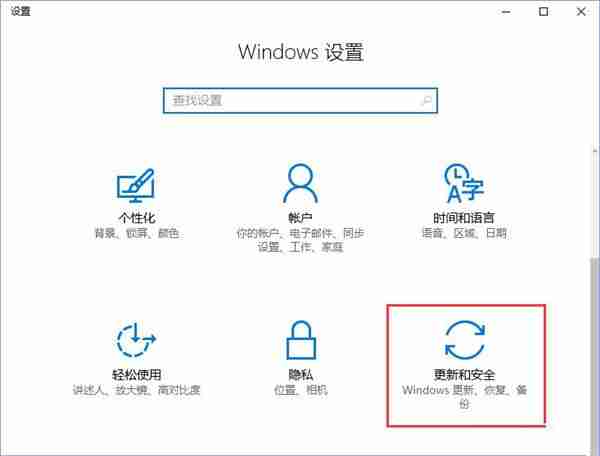
- 在左側菜單選擇“恢復”,然后在“高級啟動”區域點擊“立即重啟”。
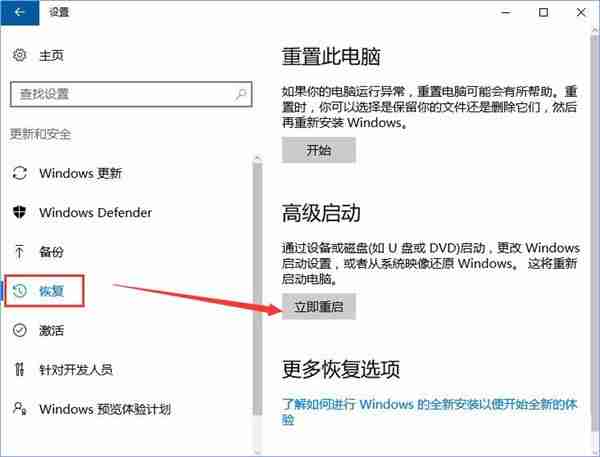
- 系統重啟后進入高級啟動選項,選擇“疑難解答”。
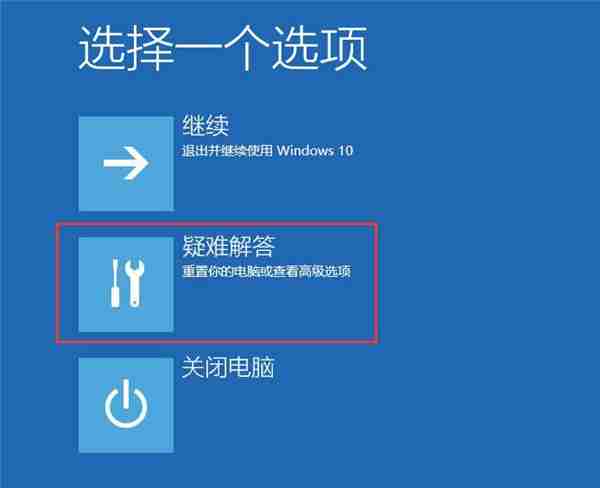
- 點擊“高級選項”。
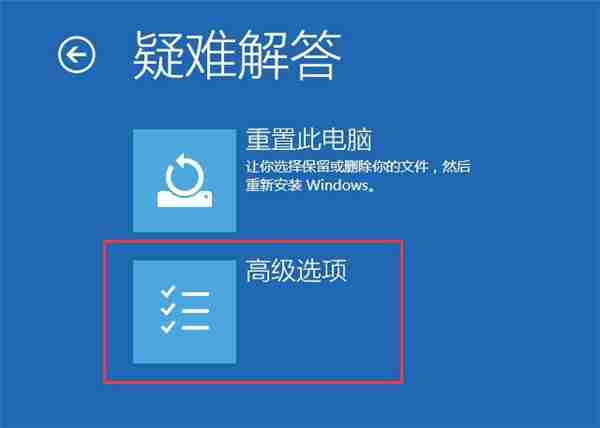
- 選擇“啟動設置”。
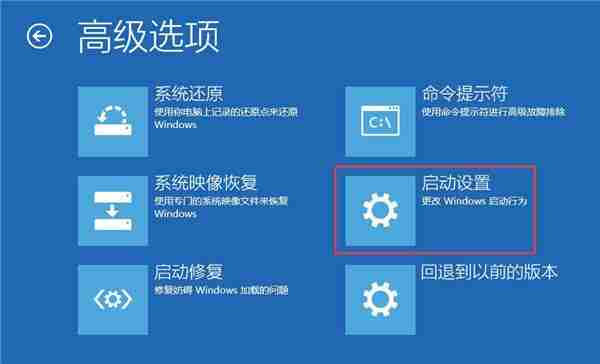
- 點擊“重啟”。

- 重啟后,在啟動設置界面按F4或選擇數字4進入“安全模式”。
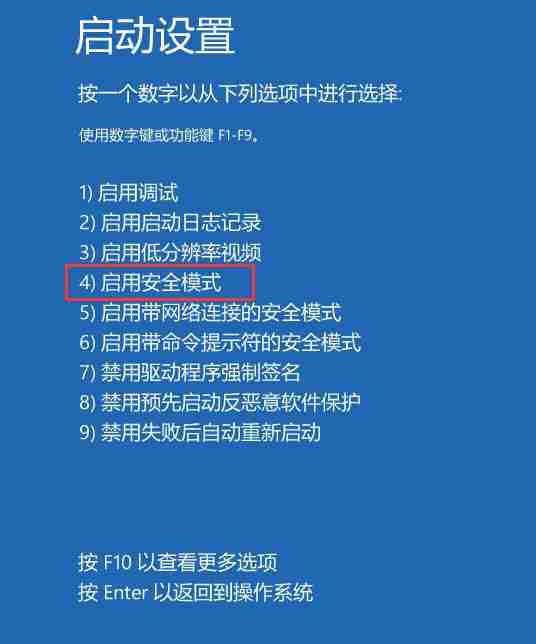
- 安全模式登錄系統后,按下“Win+R”組合鍵打開運行窗口,輸入“msconfig”并點擊“確定”。
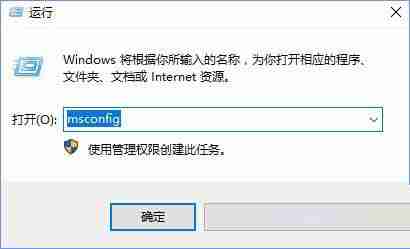
- 在系統配置窗口的“常規”選項卡中,選擇“正常啟動”,然后點擊“確定”并重啟電腦。 密碼輸入框應該會恢復正常顯示。
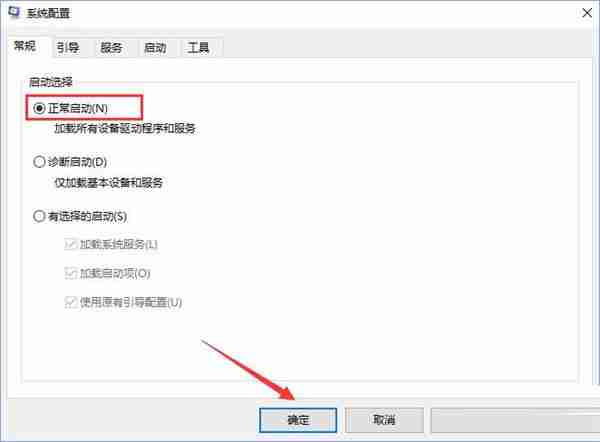
通過以上步驟,您應該能夠解決Win10開機密碼輸入框不顯示的問題。